Narrator jest czytnikiem ekranowym, który do systemu Windows dołączany jest od wydania Windows 2000. Jak głosi podstawowy opis aplikacji: Narrator ułatwia korzystanie z komputera osobom niewidomym lub niedowidzącym, umożliwiając wykonywanie typowych zadań bez użycia myszy. Aplikacja pozwala odczytywać elementy wyświetlane na ekranie, takie jak tekst i przyciski, oraz wchodzić z nimi w interakcję. Za pomocą Narratora możesz czytać i pisać wiadomości e-mail, przeglądać Internet oraz pracować nad dokumentami. Prawdziwą rewolucję Narrator przeszedł w Windows 10, gdzie w każdej dużej aktualizacji otrzymuje on nowe funkcje, możliwości i integracje - pisaliśmy o nich choćby przy okazji wydań April 2018 Update czy Creators Update. Dziś zajmiemy się nie tyle jego wyszukanymi funkcjami, co sprawą podstawową - jak w ogóle włączyć Narratora? Otóż istnieje kilka sposobów.
Jak włączyć Narratora w Ustawieniach?
- Otwieramy aplikację Ustawienia, oznaczoną w menu Start ikoną koła zębatego.
- Wchodzimy do kategorii Ułatwienia dostępu, a następnie do zakładki Narrator.
- Znajdujemy ustawienie Użyj Narratora do czytania i interakcji ze swoim urządzeniem i ustawiamy jego przełącznik na pozycjęWłączone.
- Dodatkowo możemy zaznaczyć niżej dwie opcje: Uruchom Narratora po zalogowaniu i Uruchom Narratora przed logowaniem dla wszystkich użytkowników.
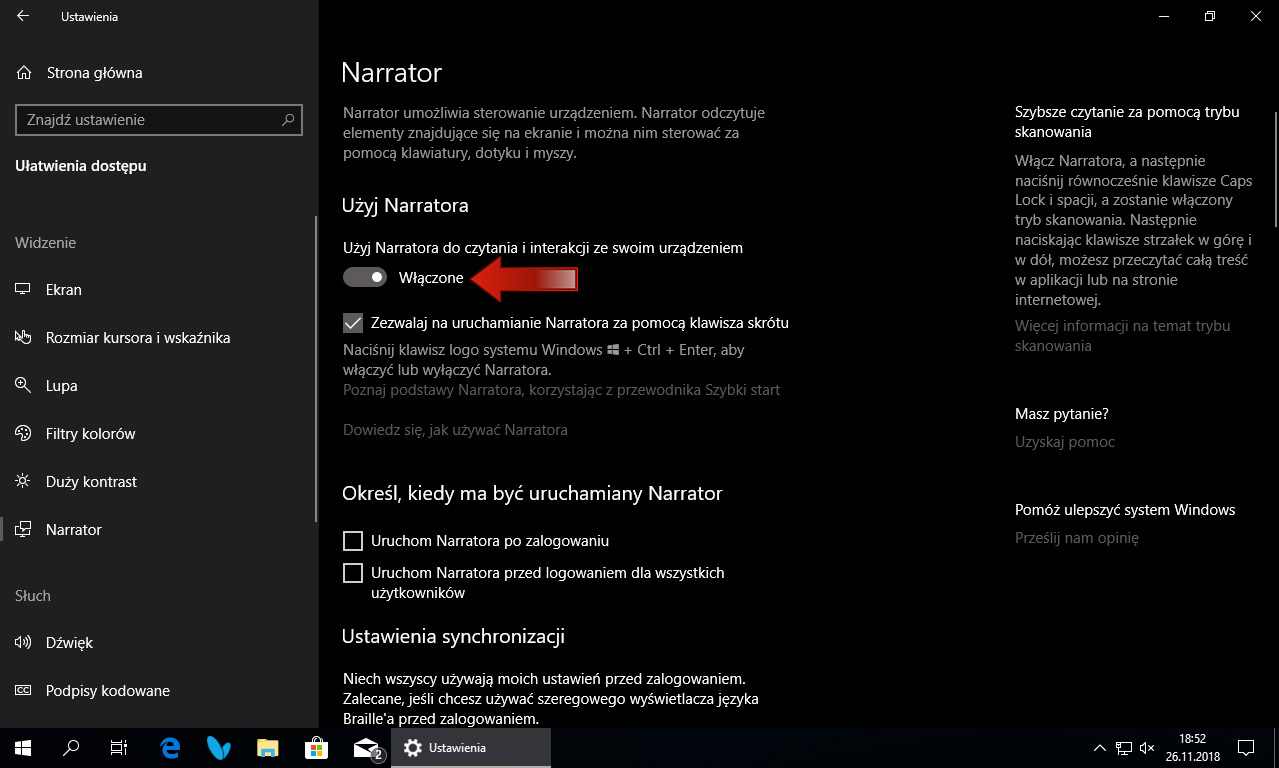
Jak włączyć Narratora w Panelu sterowania?
- Otwieramy menu Start i zaczynamy pisać "panel". Klikamy najlepszy wynik, czyli Panel sterowania (możemy też kliknąć przycisk Otwórz).
- Gdy otworzy się okno Panelu sterowania, klikamy kolejno: Ułatwienia dostępu > Centrum ułatwień dostępu.
- W sekcji Szybki dostęp do typowych narzędzi znajdujemy przycisk Uruchom Narratora i klikamy go.
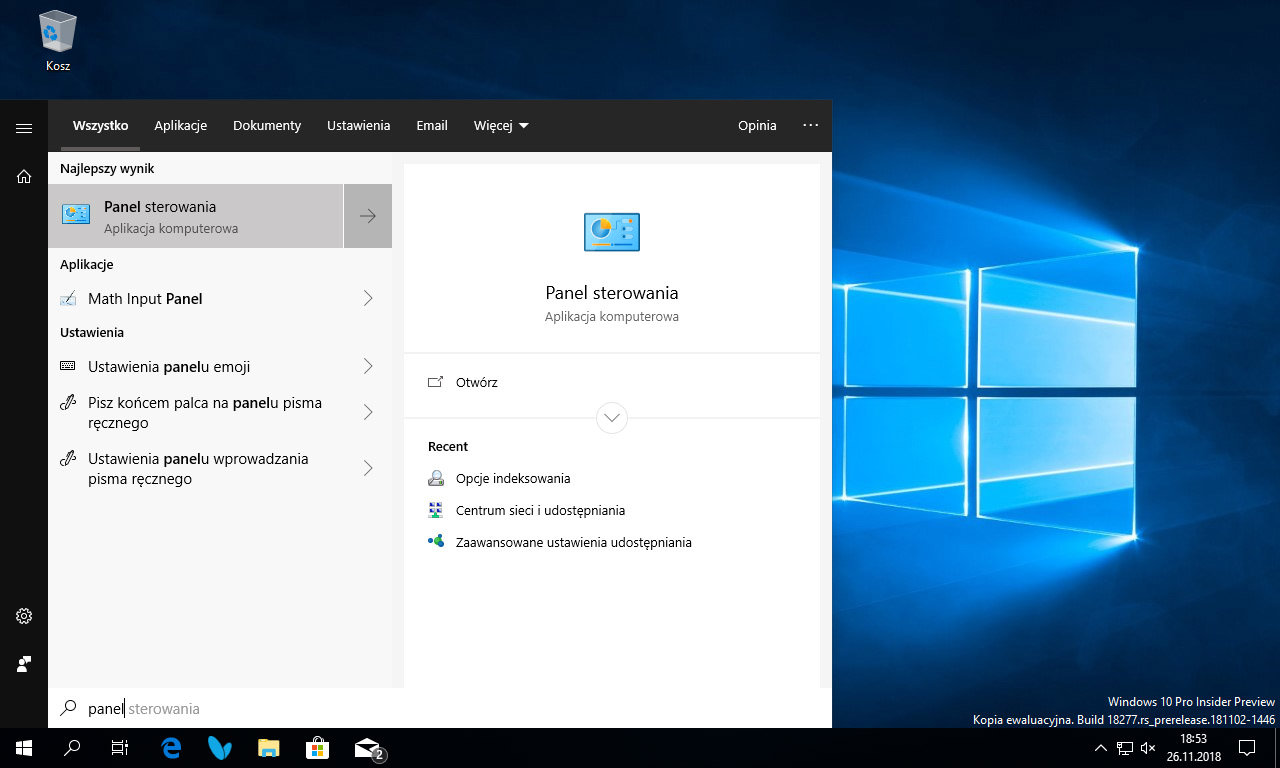
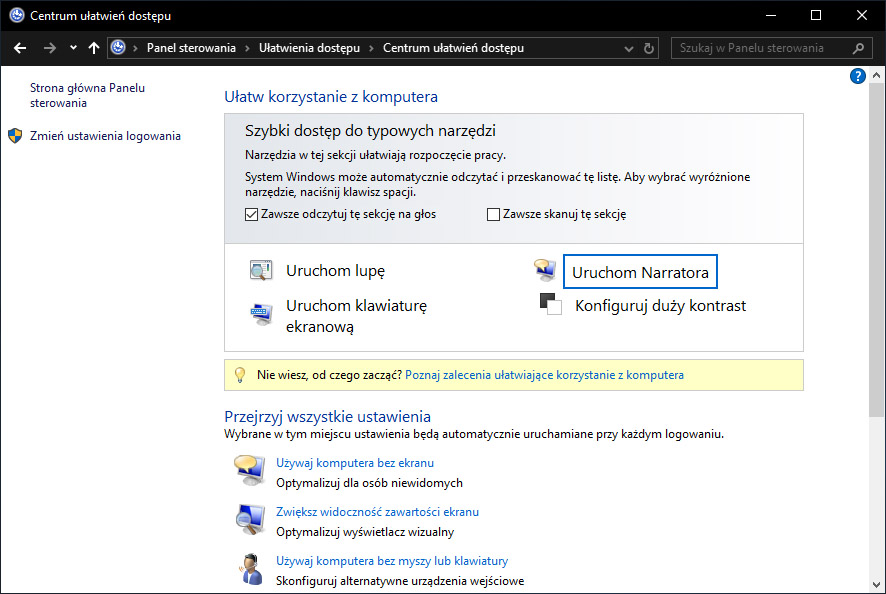
Jak włączyć Narratora za pomocą skrótu klawiszowego?
-
Aby włączyć Narratora na naszym koncie użytkownika, wykonujemy na klawiaturze skrót WIN + Ctrl + Enter.
Aby wyłączyć Narratora, używamy skrótu Caps Lock + Esc.
Jak włączyć Narratora na ekranie logowania?
- Będąc na ekranie logowania do systemu Windows 10, w prawym dolnym rogu ekranu odnajdujemy trzy ikony.
- Klikamy środkową ikonę (Ułatwienia dostępu), po czym otworzy się wysuwane menu.
- Pierwszą opcją w tym menu powinien być Narrator. Ustawiamy jego przełącznik na pozycjęWłączone, klikając go.
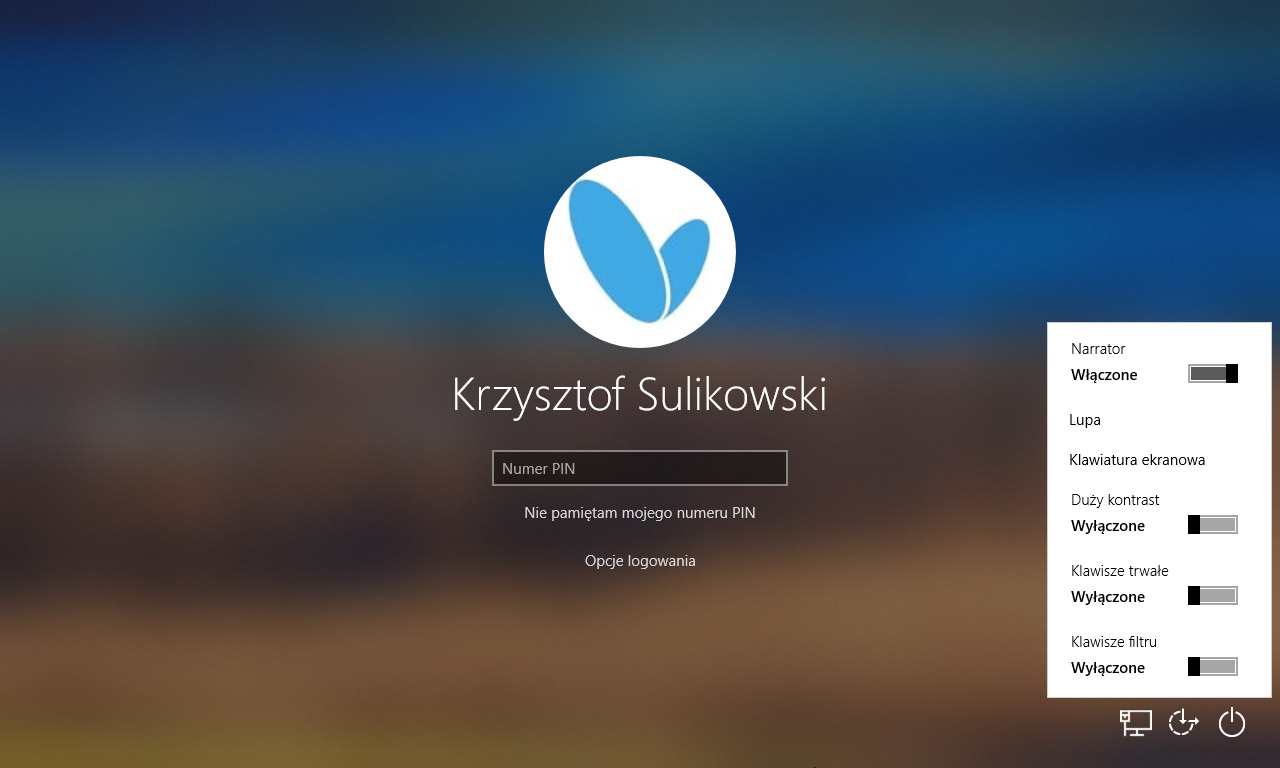
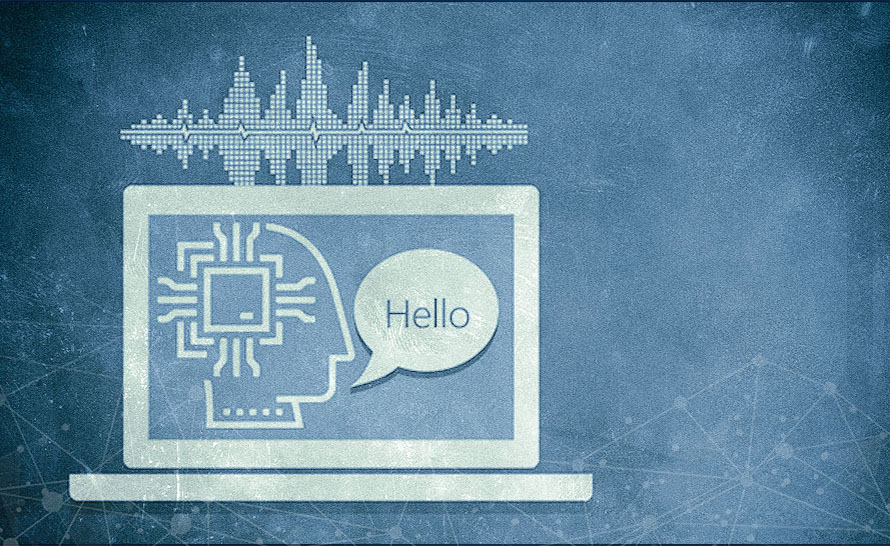
341f31d.png)